电脑桌面显示时钟怎么设置 电脑桌面添加时钟教程
更新时间:2024-07-20 17:48:45作者:xtliu
电脑桌面的时钟是我们日常工作中常用的功能之一,正确设置和添加时钟可以帮助我们更好地掌握时间,提高工作效率,想要在电脑桌面上添加时钟,只需简单的操作即可实现。接下来我们就来详细介绍一下电脑桌面显示时钟的设置方法和添加时钟的教程。让我们一起来学习如何轻松地在电脑桌面上添加时钟,让时间管理更加便捷。
方法如下:
1.第一步,首先点击电脑桌面的左下角的开始图标按钮。进入相关的页面。
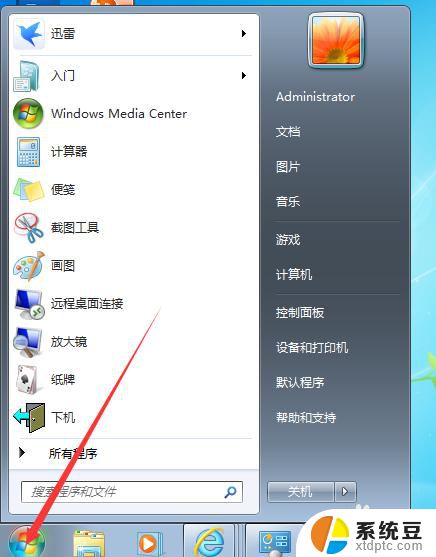
2.第二步,点击开始按钮后。我们进入相关的菜单栏,这个时候我们点击控制面板这个按钮即可。
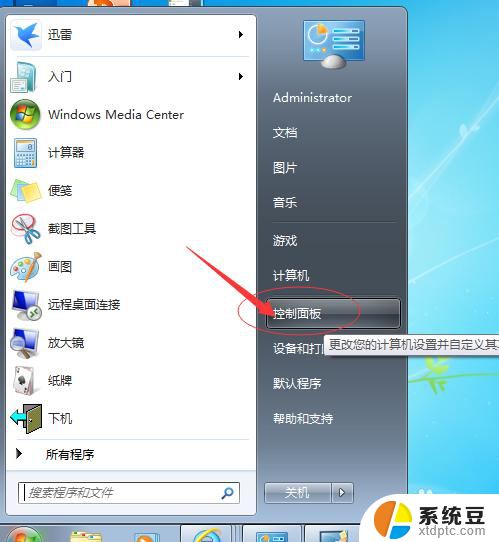
3.第三步,我们点击选择桌面小工具,进入相关的界面。
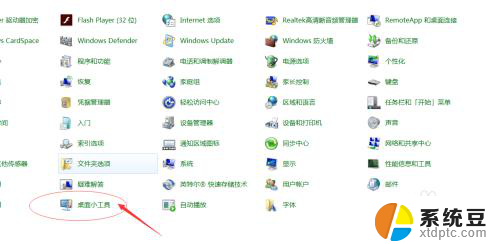
4.第四步,在点击桌面小工具后。我们会有相关的选择,我们选择时钟按钮即可。
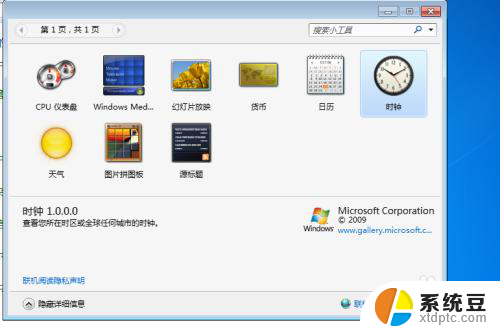
5.第五步,点击时钟按钮后,我们就已经完成了对桌面时钟的设置工作。
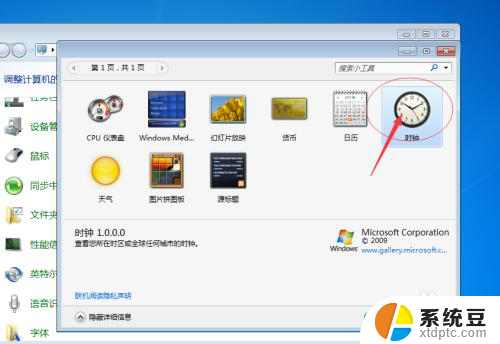
6.第六步,我们关闭相关的打开项目。然后就可以看到桌面上的时钟存在了。
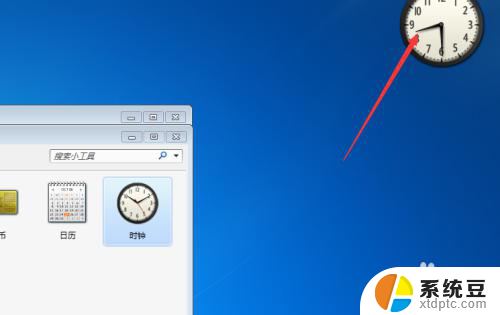
以上就是电脑桌面显示时钟的设置方法,如果你遇到这种情况,可以尝试按照以上方法解决,希望对大家有所帮助。
电脑桌面显示时钟怎么设置 电脑桌面添加时钟教程相关教程
- 华为手机桌面显示时钟 华为手机桌面时间设置方法
- 时间在桌面上怎么显示 桌面如何显示时钟
- 华为怎么设置时钟在屏幕上 华为手机桌面时间怎么调整
- 华为怎样添加桌面时间天气 华为手机桌面时间设置步骤
- 笔记本电脑时间怎么显示秒 如何让电脑时间显示秒钟
- 天气预报怎么添加到手机桌面 手机桌面天气预报添加教程
- 电脑怎么设桌面壁纸 电脑桌面壁纸设置教程
- 电脑桌面设置时间怎么设置 日期与时间设置方法
- 华为桌面怎么显示时间 华为手机桌面时间怎么调整
- 笔记本电脑桌面便签怎么添加 怎样在电脑桌面上创建便签
- 戴尔笔记本更新驱动 戴尔电脑驱动程序一键更新方法
- 打印机连接usb无法识别怎么办 电脑无法识别打印机usb
- ppt全部更换背景 PPT背景怎么修改
- 怎么管理电脑右键菜单 怎样删除电脑右键菜单中的选项
- 键盘锁定了 电脑键盘锁定怎么重置
- 没有开蓝牙为什么音量显示耳机 苹果手机调整音量时显示耳机符号怎么恢复
电脑教程推荐
- 1 怎么把手机桌面软件隐藏起来 手机桌面图标隐藏教程
- 2 怎么指纹解锁 笔记本电脑指纹解锁设置步骤
- 3 表格变颜色怎么设置 Excel表格如何改变表格边框颜色
- 4 电脑怎么拷贝u盘 u盘中文件如何复制到电脑
- 5 office工具栏不见了 Word文档上方的工具栏不见了怎么找回
- 6 .et可以用office打开吗 et文件用Microsoft Office打开教程
- 7 电脑的垃圾桶在哪里找 电脑垃圾桶不见了文件怎么办
- 8 打印机驱动识别不到打印机 电脑无法识别打印机怎么解决
- 9 罗技调整鼠标的软件 罗技g502 dpi调节教程
- 10 苹果手机的热点电脑怎么连不上 苹果iPhone手机开热点电脑无法连接解决方法